Fortnite – одна из самых популярных и любимых игр на сегодняшний день. Ее многомиллионная армия поклонников с нетерпением ждет выхода новых версий и обновлений. Недавно вышла новая консоль PlayStation 5, которая настолько мощная, что геймерам уже сейчас хочется испытать на ней свои силы в данной игре.
Если вы являетесь обладателем PS5 и мечтаете погрузиться в мир Fortnite на новом уровне, то данная подробная инструкция поможет вам справиться с установкой игры без проблем и затруднений.
Шаг 1. Активируйте консоль PS5 и подключитесь к Интернету. Убедитесь, что ваше устройство имеет актуальную версию прошивки.
Шаг 2. Перейдите в PlayStation Store, который находится на главном экране консоли. Выберите вкладку "Поиск" и введите в поисковую строку "Fortnite".
Шаг 3. Найдите официальную версию игры Fortnite, которая предназначена для консоли PlayStation 5. Убедитесь, что это действительно официальная версия, чтобы избежать возможных проблем и вирусов.
Шаг 4. После того, как вы найдете официальную версию игры, нажмите на соответствующую кнопку "Загрузить". Дождитесь окончания процесса загрузки, который может занять некоторое время в зависимости от скорости вашего интернет-соединения.
Шаг 5. После загрузки игры Fortnite на PlayStation 5, она будет автоматически установлена на вашу консоль. Вы можете найти ее на главном экране или в библиотеке игр.
Шаг 6. Теперь вы можете запустить игру Fortnite на PlayStation 5 и наслаждаться уникальным игровым процессом на новом уровне. Не забудьте обновлять игру регулярно, чтобы получать все новые функции и улучшения.
Не забывайте, что Fortnite – это многопользовательская игра, поэтому, чтобы играть с друзьями, вам нужно быть подключенными к Интернету. Также имейте в виду, что для полноценного игрового опыта рекомендуется использовать контроллер PlayStation 5.
Теперь у вас есть все необходимые инструкции, чтобы установить и насладиться игрой Fortnite на своей PlayStation 5. Приятной игры!
Установка Fortnite на PlayStation 5: подробная инструкция
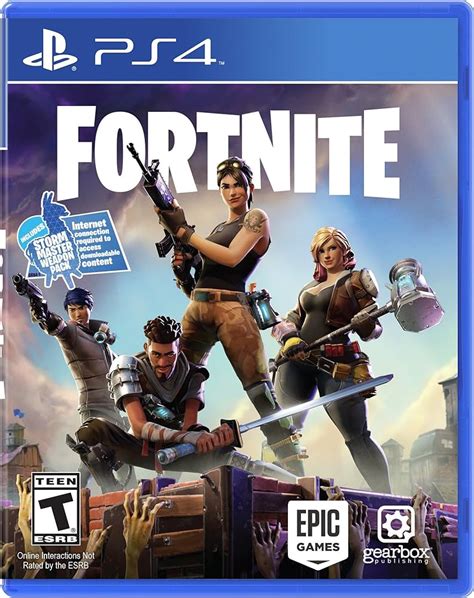
Установка популярной игры Fortnite на PlayStation 5 может вызвать некоторые сложности у новичков. В этой подробной инструкции вы найдете все необходимые шаги для установки игры на вашу консоль PlayStation 5.
Шаг 1: Подключите консоль PlayStation 5 к Интернету
Первым шагом для установки Fortnite на PlayStation 5 является подключение консоли к Интернету. Убедитесь, что вы имеете стабильное подключение к Wi-Fi или проводной сети перед началом установки. Вы можете пропустить этот шаг, если ваша консоль уже подключена.
Шаг 2: Найдите магазин PlayStation
На главном экране консоли откройте раздел "Магазин PlayStation". Вы сможете найти его в главном меню или на вкладке "Игры".
Шаг 3: Перейдите в раздел "Поиск"
В магазине PlayStation найдите раздел "Поиск". Это поле для ввода ключевых слов или названия игры, которую вы хотите установить. Введите "Fortnite" и нажмите кнопку "Поиск".
Шаг 4: Выберите Fortnite
В результатах поиска найдите игру Fortnite и выберите ее. Обратите внимание на различные варианты, такие как бесплатная версия, версии со специальными наборами или премиум-версия. Выберите ту версию, которую вы хотите установить.
Шаг 5: Нажмите кнопку "Установить"
После выбора желаемой версии Fortnite нажмите кнопку "Установить". Игра начнет загружаться на вашу консоль PlayStation 5. Дождитесь завершения загрузки и установки игры.
Шаг 6: Запустите игру
После установки Fortnite на PlayStation 5 вы можете запустить игру. Она появится на главном экране вашей консоли или в разделе "Игры". Щелкните на значке игры, чтобы начать играть в Fortnite.
Теперь у вас есть все необходимые шаги, чтобы установить Fortnite на вашу консоль PlayStation 5. Наслаждайтесь игрой и готовьтесь к захватывающим приключениям в виртуальном мире Fortnite!
Шаг 1: Проверьте наличие свободного места
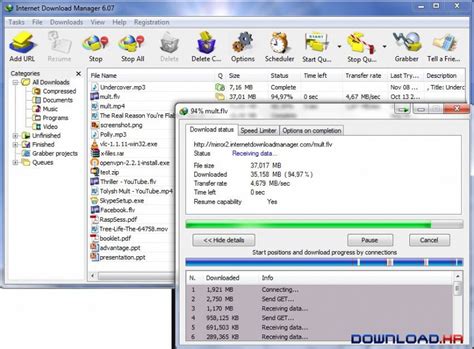
Перед установкой игры Fortnite на ваш PlayStation 5, необходимо убедиться, что у вас есть достаточно свободного места на жестком диске консоли. Fortnite требует определенного объема свободного пространства для установки и обновлений.
Для проверки доступного места на вашем PlayStation 5 выполните следующие действия:
- Включите консоль и перейдите в главное меню.
- Выберите и откройте "Настройки" в главном меню.
- В меню "Настройки" прокрутите список и выберите "Хранилище".
- В разделе "Хранилище" вы увидите информацию о свободном и использованном пространстве на жестком диске.
- Убедитесь, что у вас есть достаточно свободного места для установки игры Fortnite.
Если у вас недостаточно места на вашем PlayStation 5, вам может потребоваться удалить некоторые другие игры или файлы, чтобы освободить пространство. Помните, что размер игры Fortnite может изменяться после установки обновлений, поэтому регулярно проверяйте доступное место на консоли.
Шаг 2: Подключите PlayStation 5 к сети Интернет
Для установки Fortnite на PlayStation 5 необходимо подключить игровую консоль к сети Интернет. Это позволит загружать игру, обновлять ее и играть в онлайн-режиме. Чтобы подключить PS5 к Интернету, следуйте указанным ниже инструкциям:
| 1. | На главном экране PlayStation 5 выберите "Настройки". |
| 2. | В меню "Настройки" выберите раздел "Сеть" и затем "Настройки сети". |
| 3. | Выберите тип подключения, который соответствует вашей сети (проводное или беспроводное). |
| 4. | Если вы выбрали проводное подключение, подключите Ethernet-кабель к порту на задней панели консоли и подключите другой конец к маршрутизатору либо модему. |
| 5. | Если вы выбрали беспроводное подключение, выберите вашу Wi-Fi-сеть из списка доступных сетей и введите пароль. |
| 6. | После успешного подключения к сети Интернет настройки сохранятся автоматически. |
Теперь, когда ваша PlayStation 5 подключена к сети Интернет, вы готовы к следующему шагу - загрузке и установке Fortnite на консоль.
Шаг 3: Откройте PlayStation Store
После того, как вы подключите PlayStation 5 к интернету, на вашем главном экране появится значок PlayStation Store. Чтобы открыть магазин, щелкните на этом значке.
Если вы не видите значок PlayStation Store на главном экране, вы можете найти его в меню вверху экрана. Нажмите на значок "Меню" и найдите PlayStation Store в списке доступных приложений.
Когда вы откроете PlayStation Store, вы увидите множество различных категорий и игр. Найдите поисковую строку в верхней части экрана и введите "Fortnite". Нажмите на результат поиска, чтобы перейти на страницу Fortnite в PlayStation Store.
Шаг 4: Поиск Fortnite в магазине

После входа в PlayStation Store на вашей PlayStation 5, вам нужно будет найти Fortnite. Чтобы сделать это, следуйте этим инструкциям:
- На главном экране PlayStation 5 откройте PlayStation Store.
- Находясь в PlayStation Store, используйте поле поиска, чтобы найти Fortnite.
- Введите "Fortnite" в поле поиска и нажмите кнопку поиска.
- На экране появятся результаты поиска, включая Fortnite.
- Выберите Fortnite из списка результатов поиска.
- Откройте страницу с Fortnite и нажмите кнопку "Загрузить", чтобы начать установку игры.
Теперь вы готовы перейти к шагу 5 и дождаться завершения установки Fortnite на вашу PlayStation 5.
Шаг 5: Нажмите кнопку "Загрузить"
Когда вы выбрали Fortnite из магазина PlayStation 5, вы увидите страницу с подробной информацией об игре. На этой странице найдите кнопку "Загрузить".
Чтобы начать загрузку Fortnite, нажмите на эту кнопку.
Подождите, пока загрузка завершится. Время загрузки может варьироваться в зависимости от скорости вашего интернет-соединения.
После завершения загрузки игра Fortnite будет установлена на вашу PlayStation 5 и вы сможете начать играть!
Шаг 6: Дождитесь завершения установки
После того, как вы выбрали диск для установки и нажали кнопку "Установить", начнется процесс установки Fortnite на вашу PlayStation 5. Во время установки можно заметить прогресс-бар, который показывает сколько времени осталось до завершения установки.
Дождитесь завершения установки игры. Время установки может варьироваться в зависимости от скорости интернет-соединения и производительности вашей PlayStation 5. Обычно установка занимает несколько минут.
Пока идет установка, не отключайте питание PlayStation 5 и не вынимайте диск. Это может повлиять на процесс установки и привести к ошибкам.
По окончании установки вы увидите уведомление об успешной установке Fortnite на PlayStation 5.